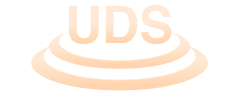PHOENIX

Le détecteur de métaux Phoenix est un scanner 3D au sol doté d’une toute nouvelle technologie de balayage du sol qui garantit des résultats plus rapides et plus précis dans la recherche et la détection de trésors anciens et d’enterrements à de très grandes profondeurs.
La société Mega Detection fournit, via le scanner au sol Phoenix 3D, un appareil professionnel efficace avec 3 systèmes de recherche adaptés aux prospecteurs professionnels et aux chasseurs de trésors à la recherche d’antiquités et de trésors d’or.
Phoenix offre une expérience utilisateur visuelle riche en affichant les résultats du scan 3D au sol soit directement sur l’écran de l’appareil, soit via une tablette Android via une puissante application d’analyse «Multi Visual Analyzer» qui fournit tous les outils pour analyser visuellement les données de scan.
D’autre part, bien qu’il s’agisse d’un appareil destiné aux professionnels, l’appareil est facile à utiliser, grâce à son logiciel moderne multilingue, qui est soigneusement conçu pour faciliter le processus d’ajustement des paramètres et diverses options de numérisation ainsi que affichage des résultats.

Le système de balayage du sol 3D est le système le plus puissant pour la détection dans l’appareil Phoenix, il est développé avec une nouvelle technologie intégrée dans la sonde du scanner appelée Multi Ground Scanner ou M.G.S en bref.
M.G.S avec sa conception unique et sa grande surface avec plusieurs capteurs, permettent une couverture et une numérisation d’une plus grande zone en moins de temps mais avec des résultats plus précis.
Le système de scan 3D au sol affiche les données de numérisation obtenues à partir de M.G.S sous forme de visualisation 2D sur l’écran de l’appareil ou sous forme de présentation graphique 3D sur une tablette Android fournie via l’application Multi Visual Analyzer, comme nous l’expliquerons plus tard.
Après avoir sélectionné le système dans le menu principal, le programme de l’appareil permet à l’utilisateur de choisir comment afficher les résultats de l’analyse. Il existe deux options:
1 – Appareil
Cette option, si elle est sélectionnée, permet à l’utilisateur de terminer le processus de balayage du sol 3D à l’aide de l’écran LCD de l’appareil car les résultats s’afficheront directement à l’écran, avant que l’utilisateur doive ajuster les paramètres de balayage du sol qui incluent les options suivantes:
Mode
Cette option définit la méthode pour effectuer le balayage au sol, c’est-à-dire comment les mesures seront enregistrées à chaque point de balayage.
Ici, il existe deux modes:
Manuel: en mode manuel, l’enregistrement de la mesure par balayage effectué manuellement par l’utilisateur à l’aide du bouton rouge dans l’unité principale de l’appareil.
Automatique: dans ce mode, l’appareil se charge de prendre automatiquement les points de mesure
Chemin
Il exprime la forme du chemin de mouvement de l’utilisateur lors d’un scan au sol, il en existe deux types:
One Direction: Dans ce cas, les points de balayage sont enregistrés dans chaque ligne de balayage dans une direction. En d’autres termes, la direction de l’enregistrement des mesures est dans une direction spécifique dans chaque ligne de balayage, par exemple, en partant du sud vers le nord, et ainsi de suite pour chaque ligne, ce qui signifie que les points de départ des lignes de balayage sont sur le même côté.
Zig Zag: ici, le sens de l’enregistrement des mesures sur deux lignes de balayage consécutives est en sens opposé, ce qui signifie que les points de départ de deux lignes de balayage consécutives se trouvent sur les côtés opposés.
Taille
Il s’agit d’une dimension de grille de balayage virtuelle composée de cellules, liée au nombre de lignes de balayage et de points dans chaque ligne de balayage.
Il comprend les deux valeurs suivantes:
Largeur: c’est la largeur ou le nombre de colonnes dans la grille, c’est la même chose que le nombre de lignes de balayage.
Hauteur: c’est la hauteur ou le nombre de lignes dans la grille, c’est égal au nombre de points de scan
Point de départ
C’est le point de départ du scan du sol dans la zone prédéfinie, et l’une des deux options suivantes peut être choisie:
Gauche: dans ce cas, le processus de numérisation commence à partir du coin inférieur gauche de la zone de numérisation
Droite: le balayage du sol commencera à partir du coin inférieur droit de la zone
Après avoir défini les paramètres de scan au sol expliqués précédemment, l’onglet Scan affiche un tableau récapitulant les paramètres sélectionnés avec un bouton pour démarrer le scan, et l’utilisateur peut appuyer sur le bouton OK pour démarrer réellement le processus de scan et enregistrer les résultats.
Pendant le processus de numérisation, la mesure de chaque point de numérisation sera présentée visuellement à l’écran sous forme de grille 2D composée de lignes et de colonnes de cellules et chaque point de numérisation présenté sous forme de cellule avec 4 sous-cellules dans des couleurs spécifiques en fonction du type de cible que MGS le survole sur ce point.
Le tableau ci-dessous montre le type de cible pour chaque couleur:
VERT BLEU CLAIRE BLEU JAUNE ROUGE
NORMAL PETIT VIDE VIDE METAL OR
Sur le côté gauche de l’écran près de la grille, de nombreuses valeurs sont présentées:
– X courant: il présente le numéro de ligne de balayage actuel ou le numéro de colonne actuel dans la grille.
– Y actuel: il présente le point de scan actuel, ou le numéro de ligne actuel dans la grille.
– Valeur: une valeur numérique liée à la mesure dans le point de balayage actuel.
2 – Tablette
Si l’utilisateur a sélectionné cette option sur l’écran de l’appareil, il doit d’abord établir une connexion sans fil entre l’appareil et la tablette, il doit continuer le scan 3D au sol sur la tablette Android fournie.
Dans ce cas, l’utilisateur choisit les mêmes paramètres d’analyse au sol que ceux expliqués précédemment, mais dans l’application Multi Visual Analyzer et les données d’analyse au sol visualisées sous forme de graphiques 3D dans l’application.
L’application Multi Visual Analyzer peut être installée sur n’importe quelle tablette ou smartphone Android, elle dispose d’une interface graphique simple disponible en 12 langues, elle permet d’ajuster les paramètres de balayage du sol et de numériser les données transmises en temps réel depuis MGS pour être présentées sous forme de graphiques 3D avec différents couleurs qui se réfèrent à divers types de cibles tels que le métal, la cavité ou l’or comme dans le tableau précédent.
L’application Multi Visual Analyzer comprend un ensemble d’outils pour afficher les données de différentes fenêtres et des outils pour connaître visuellement l’emplacement et la profondeur d’une cible spécifique, et des filtres pour filtrer les résultats en fonction de types de cibles spécifiques.

Le système de balayage en direct est un mode de balayage du sol puissant avec un balayage en temps réel du sol et une visualisation directe de la mesure sur l’écran d’affichage ou en option sur une tablette via Multi Visual Analyzer.
Le processus de balayage de ce système effectué par une sonde VST (Vertical High Signal Transceiver), une nouvelle sonde avec une technologie unique pour effectuer un balayage en direct profond pour détecter différents types de cibles, y compris les métaux ferreux, les métaux non ferreux et les cavités comme les tunnels ou les grottes .
Le V.S.T installé devant l’unité principale Phoenix, et doit être vertical, il doit toujours être perpendiculaire au sol pendant le processus de numérisation.
A l’extrémité de la sonde, il y a un cône à quatre côtés à deux côtés contenant un ensemble de LED lumineuses, dont les couleurs changent pendant le processus de balayage en fonction du type de cible.
Par exemple: lorsqu’un utilisateur déplace la sonde V.S.T sur un objet doré se trouve une pièce d’or, les LED s’allument en rouge, elles s’allument en bleu lorsque V.S.T passe au-dessus d’une cavité.
Après avoir sélectionné le système de diffusion en direct dans le menu principal, l’écran affiche d’abord un écran pour calibrer la sonde VST, puis passe directement à l’écran de diffusion en direct qui affiche un flux continu de couleurs changeant pendant le balayage effectué par VST en fonction du type de cible de la même manière manière comme expliqué pour les LED, sur la droite de l’écran une valeur numérique de la cible affichée, l’utilisateur peut ici changer la vitesse du flux.
Exemple: la couleur est rouge lors de la capture d’un signal de métal précieux et verte pour une masse normale.
L’utilisateur peut également afficher la visualisation en direct sur tablette via Multi Visual Analyzer.Dans ce cas, il doit connecter l’appareil et la tablette via Bluetooth, et sélectionner Live Stream dans l’application.
L’application Multi Visual Analyzer affichera un flux de couleurs modifiées des données de numérisation reçues de V.S.T, ici également les couleurs liées au type de cible de la même manière.

Le système Pen Pointer est un système généralement utilisé après l’excavation afin de localiser avec précision une cible potentielle.
Le processus de balayage est également effectué ici via une sonde V.S.T, et de manière similaire au système de flux en direct, où la sonde doit également être perpendiculaire au sol.
Pen Pointer utilisé pour déterminer la présence d’une cible métallique ou d’une cavité avec la détermination précise de l’emplacement dans lequel le métal ou la cavité enterrée est situé via un retour audio ou une visualisation à l’écran sous forme de graphique à barres 2D.
Dans l’écran des résultats, il existe de nombreux paramètres que l’utilisateur peut ajuster:
Sensibilité
La valeur de sensibilité est liée au réglage de la sensibilité du signal capturé via la sonde V.S.T, en fonction de cette valeur, la représentation visuelle des signaux et la tonalité de la sortie audio changent.
Étalonnage
L’utilisateur peut utiliser cette option pour calibrer la sensibilité du capteur à tout moment en fonction du type de terre et de l’état de la terre.
Réinitialiser
Cette option réinitialise le processus d’étalonnage à sa valeur par défaut.
La représentation visuelle des signaux reçus sur l’écran de l’appareil est un graphique à barres 2D.
Dans le cas de signaux de cible métallique comme une statue de bronze par exemple, le graphique à barres sera constitué de barres tournées vers le haut, de longueur différente, avec des couleurs graduées du vert au rouge au milieu aux valeurs maximales, puis graduées vers le vert sur côtés.
Si les signaux reçus sont pour des cavités – comme un tunnel – il sera constitué de barres orientées vers le bas, de longueur différente, allant du vert au bleu foncé au milieu aux valeurs maximales, puis gradué vers le vert aux valeurs inférieures.
VALISE DE TRANSPORT